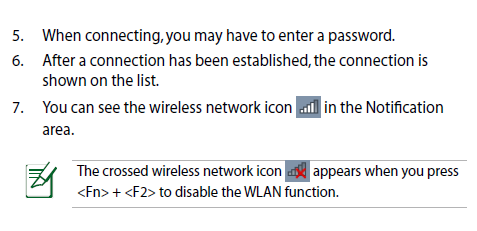Пропадает Интернет через USB Wi-Fi адаптер на компьютере
Недавно к нам обратился человек со следующей проблемой. Пользователь приобрёл новый моноблок HP с лицензионной Windows 8.1. Как ни странно, в этой новой модели моноблока отсутствовал Wi-Fi адаптер. Поэтому, человек подключил USB Wi-Fi адаптер фирмы TP-Link, установил драйверы и подключился к своему домашнему роутеру.
Возникла проблема: соединение с Интернетом пропадает через несколько минут. Компьютер начинает тормозить и в итоге зависает. После перезагрузки или жёсткого сброса клавишей Reset, компьютер снова подключается к беспроводной сети, Интернет снова работает пару минут, затем снова пропадает и компьютер подвисает. При этом, старый ноутбук и смартфон абсолютно без проблем работают в Интернете.
Решение проблемы с USB Wi-Fi адаптером в Windows
1. Первым делом в таких случаях нужно проверить проблемный компьютер на вирусы с помощью CureIt, AdwCleaner и MBAM. Не помешает также, удалить мусорные файлы с помощью CCleaner.
(В нашем случае вирусов не было)
2. Проверить наличие обновлённых версий драйверов для USB Wi-Fi адаптера.
(В нашем случае оказалось, что более новых драйверов нет.)
3. Именно в нашем случае помогло следующее. Мы запретили временное отключение USB-порта. Как оказалось, именно это мешало работать сетевому Wi-Fi адаптеру, подключённому в USB.
Запрет временного отключения USB-порта
1 Нажмите кнопку Пуск.
2 Выберите Панель управления.
3 Выберите настройку Электропитание:
4 Нажмите на ссылку Настройка плана электропитания для текущего плана:
5 Нажмите на ссылку Изменить дополнительные параметры питания:
6 В окне Электропитание найдите Параметры USB и установите вариант Запрещено для пунктов От сети и От батареи:
7 Найдите пункт Параметры адаптера беспроводной сети -> Режим энергосбережения и установите опцию Максимальная производительность для пунтков От батареи и От сети.
8 Намжите OK для сохранения настроек:
В нашем случае это помогло. Однако, вряд ли такое решение будет стопроцентно рабочим на все случаи жизни.
При подключении флешки пропадает интернет
Сообщения: 444
Благодарности: 1
| Конфигурация компьютера | |
| Процессор: PENTIUM DUAL-CORE E5300 2600/2048/800 S775 BOX | |
| Материнская плата: MSI P43 NEO-F | |
| Память: DDR2 4GB KINGSTON | |
| HDD: HITACHI HDT721032SLA360.HDD 320 GB | |
| Видеокарта: ATI Radeon HD 3870.DDR3.2XDVI.HDCP | |
| Звук: Realtek High Definition Audio | |
| Блок питания: 400W | |
| CD/DVD: DVD+RW/-RW ASUS DRW-2014L1T | |
| Монитор: 20 дюймов | |
| ОС: Microsoft Windows XP Professional X86 и Windows 7 максимальная x64 | |
| Индекс производительности Windows: 5.9 (слабое место жеский диск) | |
| Прочее: Мышь, клавиатура, ИБП, веб камера(logitech), Руль и педали, dsl роутер, колонки, МФУ. | |
у моего знакомого есть флешка после которой у меня не работает интернет, у меня было такое 2 раза! Ну т.е. сегодня он мне принес флешку чтоб я ему скачал фильм, до того как я подключил флешку у меня интернет работал после подключения уже нет(возможно даже что после последующего включения компьютера, т.к. после передачи фильма на флешку я выключил компьютер)! я флешку проверил касперским со свежими базами но ничего не нашел! пришлось использовать востановление системы для отката в предыдущее состояние! В чем может быть проблема?
Wi-fi выключается при подключении USB-устройства
У меня проблема, что в большинстве случаев, что я подключаю устройство USB, мой wi-fi в ноутбук ASUS UX31E ZenBook может похвастать выключится (не отключится, но выключится красным значком X над значком беспроводной сети на панели задач), как показано на схеме после шага 7 на схеме ниже:
еще одна вещь, чтобы отметить, свет на кнопке F2 (который имеет значок беспроводной) по-прежнему горит, когда беспроводной отключается. Я всегда стараюсь не нажимать Fn и F2 при вставке USB устройства.
Я активировать его через щелкните правой кнопкой мыши значок беспроводной и выполнения действий по устранению неполадок-большую часть времени, это быстро.
другая информация, которая может иметь отношение к этому вопросу:
- операционная система: Windows 7 Home Premium 64-bit SP1
- беспроводной сетевой адаптер (внутренний): драйвер для сетевой карты Atheros AR9485WB-EG и беспроводной сети Адаптер
- У меня был ноутбук, в течении 2 лет и не имели никаких неудач (падений и т. д.).
02.02.2023 22:08 2604
4 ответа
по состоянию на этот пост, два человека выложили некоторые большие возможные решения.
Если они не работают, или вы хотите попробовать что-то еще, попробуйте подключить только одно устройство USB с очень низким энергопотреблением в порт (например, флэш-накопитель USB, но не механический диск). Смотрите, если ваш Wi-Fi все еще работает. Если это так, это будет означать, что это проблема питания, и что утечка энергии из вашего USB-порта вызывает сбой адаптера Wifi. Это возможность легко проверить.
основная причина проблемы заключается в следующем! Поверьте, что вы используете 64-разрядную систему Windows 7 на Asus Zenbook UX31E .
на странице загрузки ASUS для UX31E их список утилит, который поставляется установлен на вашем компьютере. Один из них называется «Wireless Console 3». вот ссылка на загрузку утилиты для устранения проблемы:
его почти выключатель, который я предполагаю, что это «УВ переключатель», что ваш диагноз мне был выключен, это просто графическое изображение, которое отображается в нижней части экрана говорит вам, если ваш Синий зуб и или LAN функции включены или нет. Вы можете получить доступ к нему, либо удерживая кнопку «FN» и нажав F2, либо включив или выключив фактический переключатель, расположенный в слоте SD-чипа на передней левой стороне UX31E .
чтобы работал беспроводной консоли 3 и какой-то глюк в нем, который говорит вам, что ваша локальная сеть выключена, когда вы выходите из спящего режима или при запуске компьютера, но графическое представление показывает, что его. Так что все, что вам нужно сделать, это удалить Wireless Console 3 Utility, и это, кажется, решить эту проблему.
из того, что я могу сказать, вы все равно сможете включать и выключать свои беспроводные возможности, он просто не показывает изображение с высоким разрешением, рассказывающее вам, каковы ваши настройки. (Он показывает башню для LAN в верхней части левый угол при включении и выключении затем исчезает).
Обновить драйверы USB или переустановить, и удалить драйвер Wi-Fi и переустановить его
в худшем случае, это просто конфликт между драйверами в реестре. Если это не сработает, ответьте мне под этим ответом с более подробной информацией о том, что происходит, и я постараюсь вам помочь.
была очень похожая проблема.
Когда я включил свой телефон через USB, Wi-Fi отключил бы.
Эта проблема заключалась в том, что компьютер определял телефон как сетевое подключение.
Я отключил «отключить беспроводное, когда проводное соединение» и теперь больше не теряют соединение.
Это или проверка параметров автозапуска может также работать для других типов usb-подключений, вызывающих помехи.
Конфликт USB флешек и беспроводного адаптера.
При записи на флешку и одновременно включенном usb-адаптере вайфая скорость записи на флешку стремится к нулю, и систему «разрывают» задержки ввода-вывода (нетолько на флешки, но и на любые другие устройства хранения). От статуса соединения не зависит. Индикатор на флешке светится прерывисто (т.е. запись полностью останавливается с некоторой периодичностью). Стоит выдернуть адаптер — тормоза исчезают и скорость восстанавливается.
Debian Squeeze, чип вайфая — реалтек RTL819x (точнее определить не удалось), стоит фирмваря из репозиториев.
Добавлено: RTL8191SU, адаптер Edup (китайский нонейм). При записи на флешку также иногда наблюдается падение линка.
Флешку и адаптер wifi вы подключаете к одному USB концентратору ?
Если да, то скорее всего флешке просто не хватает питания, на USB напряжение всего 5 вольт и 500 мА (мили ампер) сила тока.
А wifi адаптер всё же прожорливая вещь.
Подключайте его к другому usb концентратору.
Глупость. 5 В и не более 500 мА. Для USB 3.0 не более 900 мА
Ну и чем же собственно глупость ? Я указал параметры питания USB-2.0, ТС же не указал что у него, а раз он использует внешний wifi адаптер, подключаемый по USB, то значит ПК у него не новый, раз у него нет интегрированного wifi модуля, т.к. в новых платах с USB 3.0 уже есть интегрированный wifi, даже в некоторых с USB 2.0 был. Так что говорить о USB 3.0 вообще не корректно. А проблема перегрузки USB порта вполне может быть.
Так что глупость это вы сморозили.
Dec 4 12:31:39 desktop kernel: [ 327.748255] write_nic_byte TimeOut! status:-110 Dec 4 12:31:39 desktop kernel: [ 328.360145] write_nic_byte TimeOut! status:-110 Dec 4 12:31:40 desktop kernel: [ 328.976099] write_nic_byte TimeOut! status:-110 Dec 4 12:31:40 desktop kernel: [ 329.105114] write_nic_byte TimeOut! status:-110 Dec 4 12:31:40 desktop kernel: [ 329.233130] write_nic_byte TimeOut! status:-110 Dec 4 12:31:40 desktop kernel: [ 329.360144] write_nic_byte TimeOut! status:-110 Dec 4 12:31:40 desktop kernel: [ 329.488159] write_nic_byte TimeOut! status:-110 Dec 4 12:31:41 desktop kernel: [ 329.617175] write_nic_byte TimeOut! status:-110 Dec 4 12:31:41 desktop kernel: [ 330.001097] write_nic_byte TimeOut! status:-110 Dec 4 12:31:41 desktop kernel: [ 330.204117] write_nic_byte TimeOut! status:-110 Dec 4 12:31:41 desktop kernel: [ 330.332136] write_nic_byte TimeOut! status:-110 Dec 4 12:31:41 desktop kernel: [ 330.460150] read_nic_byte TimeOut! status:-110хПовторяется много раз с разными «статусами».